時間の経過とともにデバイスの速度が遅くなったように感じますか?デバイスのチップ、RAM サイズ、空きストレージ サイズ、バッテリーの状態など、いくつかの要因が影響するため、まったく問題がないわけではありません。 Samsung の携帯電話には、さまざまな方法で役立つ Device Care 機能が備わっています。
興味があるかもしれません

デバイス ケアでは、ストレージ、RAM メモリ、内部ストレージだけでなく、セキュリティの概要も提供します。もちろん、次の手順のいずれかを試行する場合は、それが単なる既知のソフトウェアのバグである場合は、速度低下のさまざまな原因を修正できるデバイスに利用可能なアップデートがあるかどうかを最初に確認することをお勧めします。そこに行ってください ナスタベニ -> アクチュアリザス ソフトウェア -> ダウンロードとインストール.
最速の最適化
に行く ナスタベニ -> デバイスケア。ここでは、携帯電話やタブレットの動作状況が一目でわかります。ここでは、テキストの説明とオファーを含む絵文字が表示されます 最適化する。このオプションをタップすると、バッテリーを過度に消費しているアプリを特定することで、迅速な最適化によりデバイスのパフォーマンスが即座に向上します。また、メモリから不要な項目を消去し、不要なファイルを削除し、バックグラウンドで実行されているアプリケーションを終了します。したがって、作業や検索、手動終了を必要とせずに使用できます。ボタン 1 つですべてが決まります。
バッテリーの最適化
バッテリーは携帯電話の寿命を決定します。設定を変更して耐久性を最適化する方法がいくつかあります。メニューにある デバイスケア オプションをクリックしてください バッテリー。ここのメニューでできます バックグラウンド制限 頻繁に使用しないアプリのバッテリー使用量を定義します。これらは、スリープ モード、ディープ スリープ、または決してスリープしないアプリであり、バックグラウンドで状態を更新し続けます。
メニューにある 追加のバッテリー設定 追加の動作を定義できます。つまり、ここで機能をオンにすることができます アダプティブバッテリーデバイスの寿命は延びますが、 処理の改善一方、バッテリーの消耗が大きくなります。ここで機能をオンにすることもできます バッテリーを保護する、「過充電」を防ぎます。
興味があるかもしれません

ストレージのクリーンアップ
残りのファイルは、ストレージ容量から貴重な MB を不必要に削減し、(おそらく SD カードの助けを借りて) 最上位の容量を増やすことはできなくなります。デバイスケアで、 をタップします ストレージで、その使用法の概要を確認できます。ここでは、ゴミ箱や大きなファイルにどれだけの写真やビデオが使われているかも確認でき、どこかで探すことなくそこから直接削除できます。ここで個々のカテゴリをクリックして参照することもできますが、そのコンテンツを自由に削除することもできます。
メモリのクリーニング
携帯電話のメモリをクリアするときは、「デバイスケア」をタップします メモリー。簡単なチェックが行われ、手動で削除することで解放されたメモリの量がデバイスに表示されます。これらは通常、最近使用されていないバックグラウンドで実行されているアプリケーションです。一部のアプリをバックグラウンドで実行したい場合は、 をタップします。 クリーニングから除外したいアプリ をクリックして、選択したアプリケーションをリストに追加します。これらはこのステップでは決して終了しません。お使いの携帯電話で許可されている場合は、ここにもその機能があります RAMプラス、これを使用すると、オペレーティングメモリの物理ストレージを仮想的に割り当て、それによってメモリを増やすことができます。


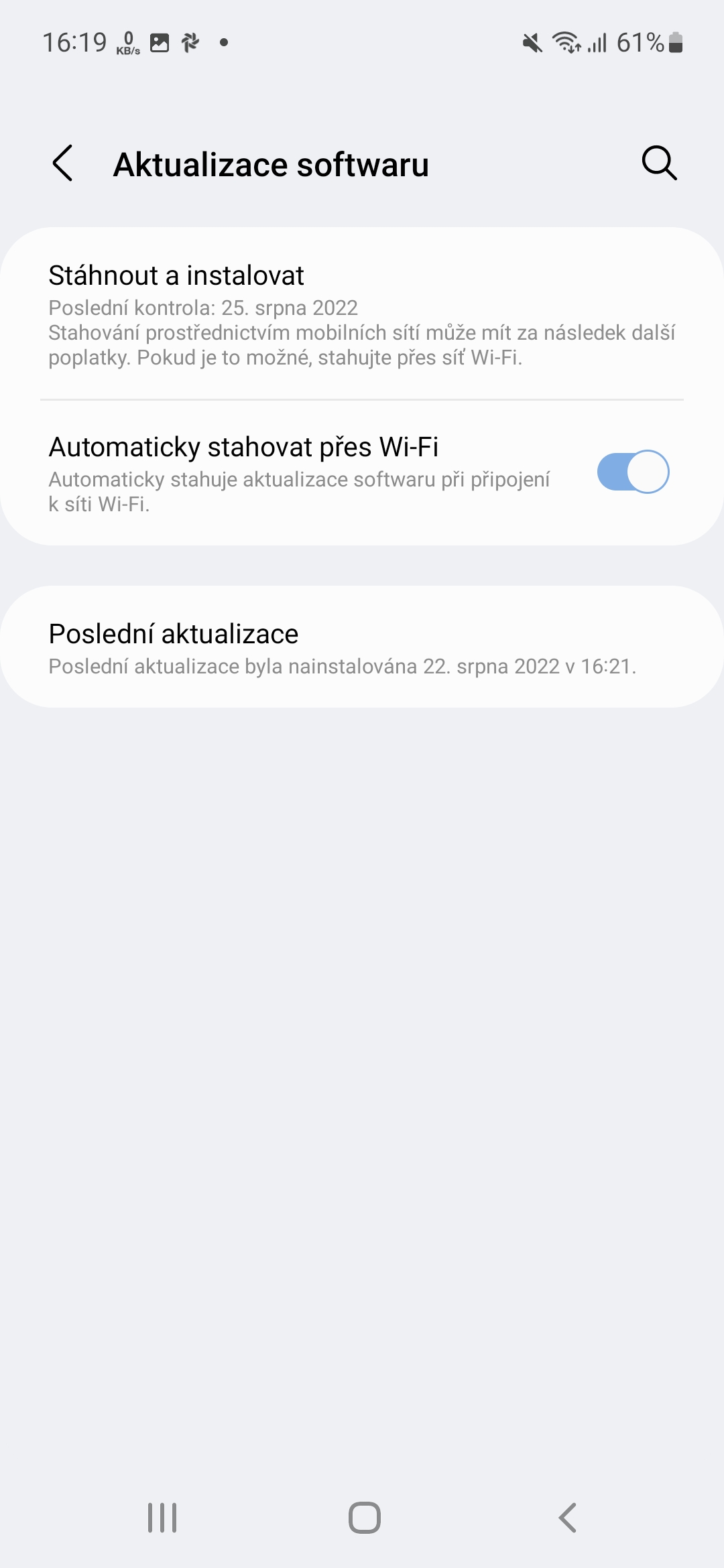
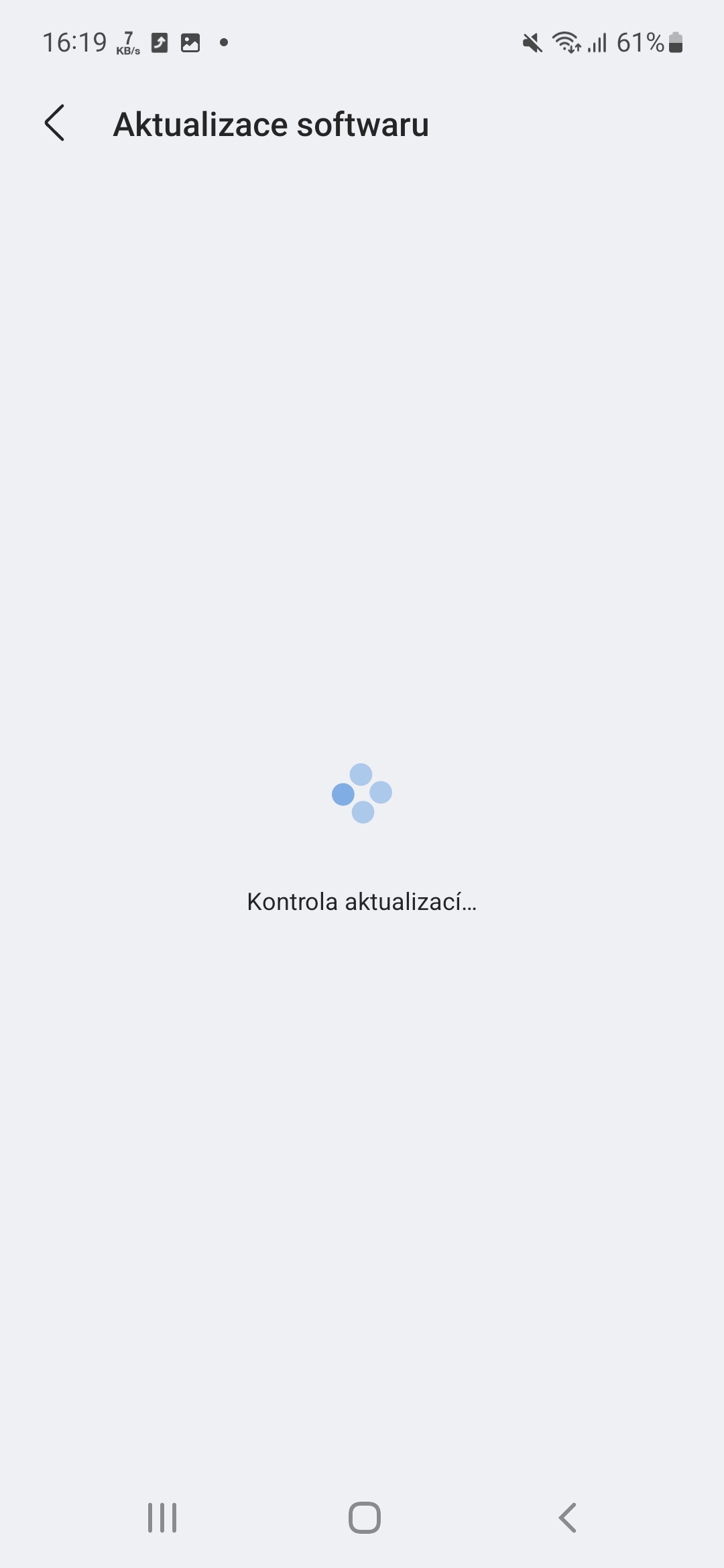
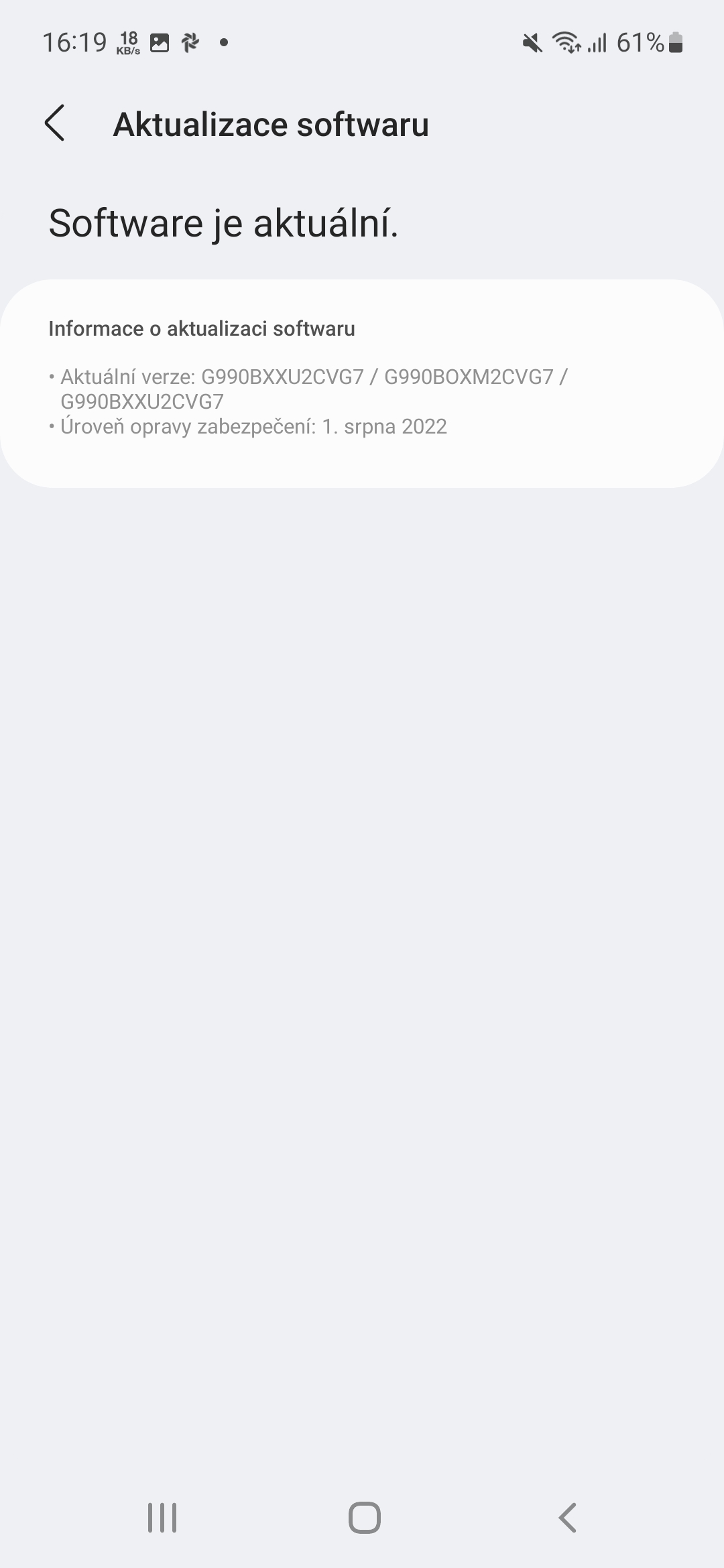





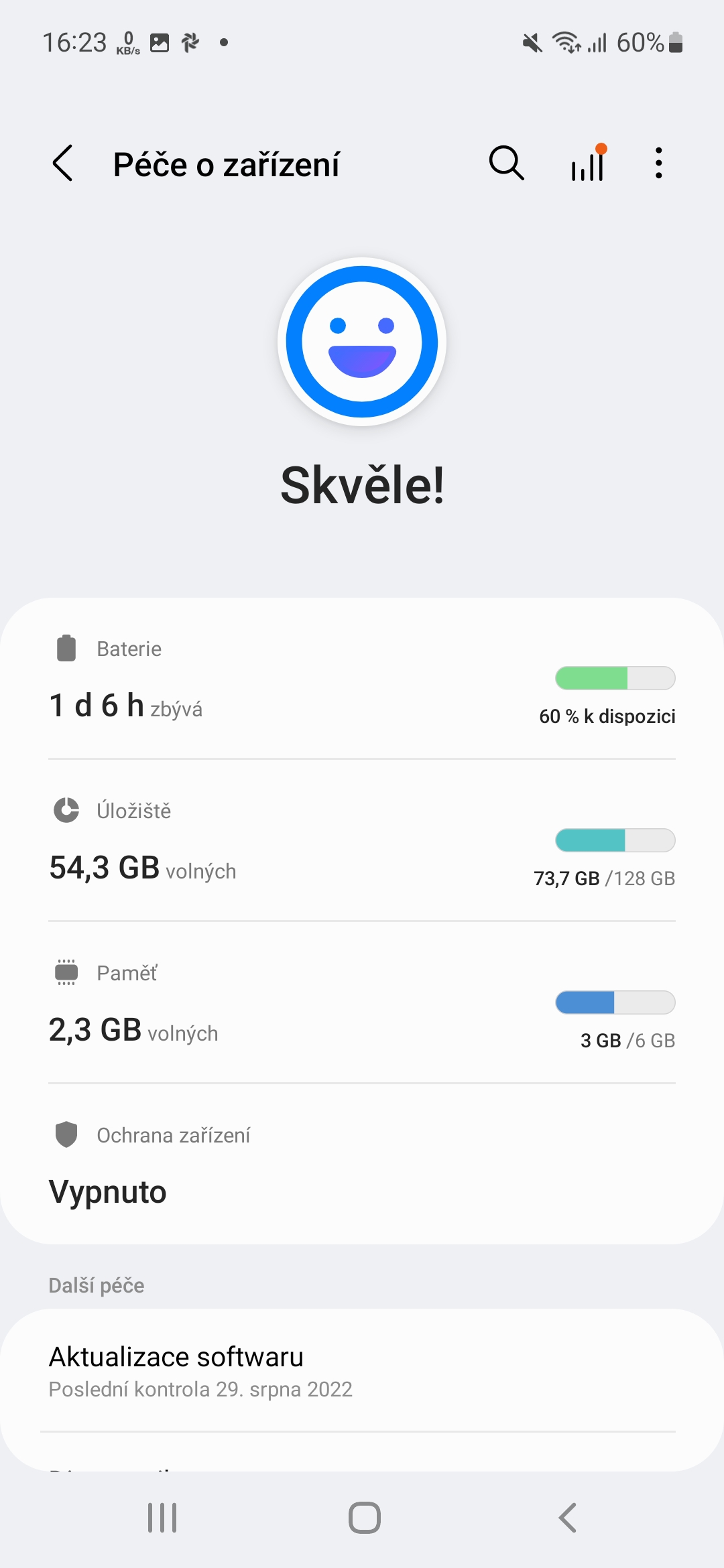
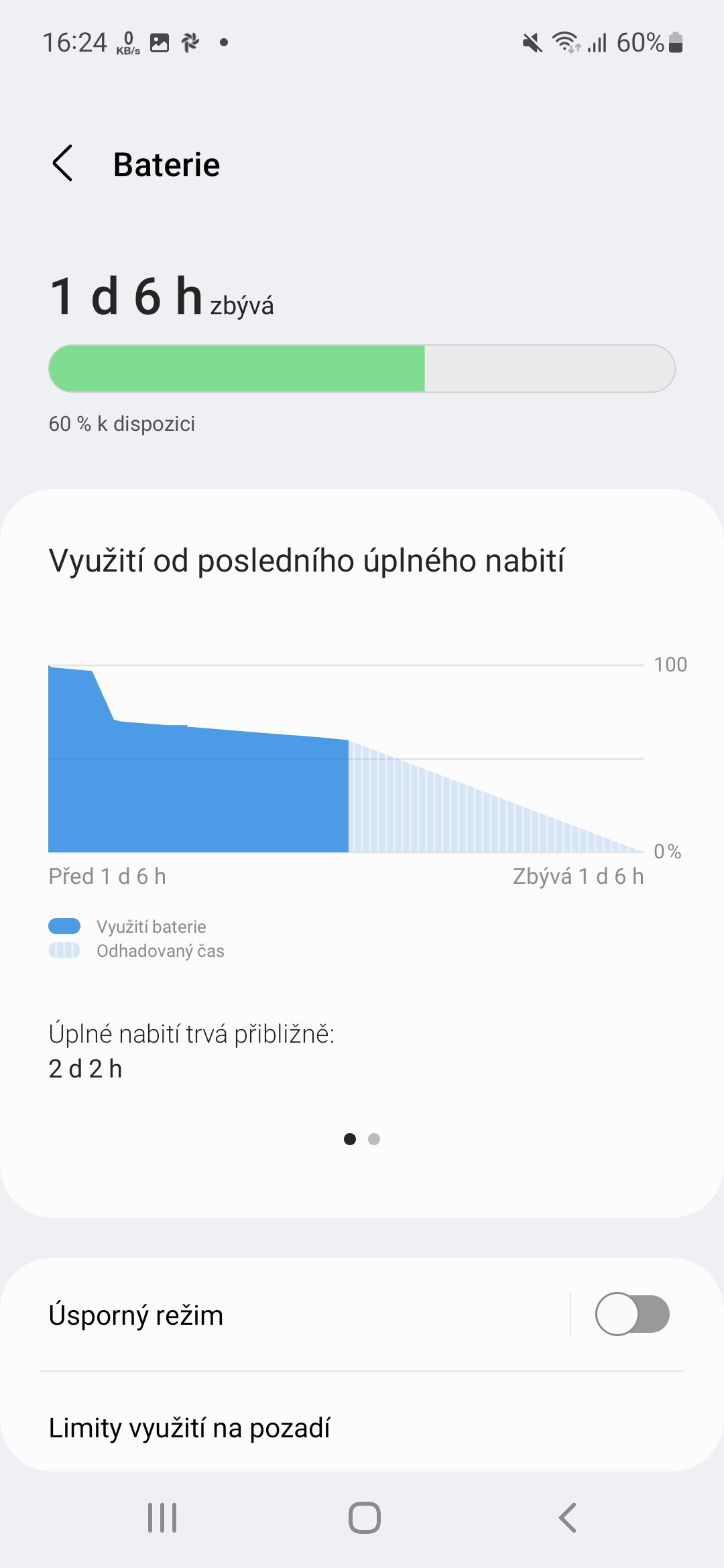
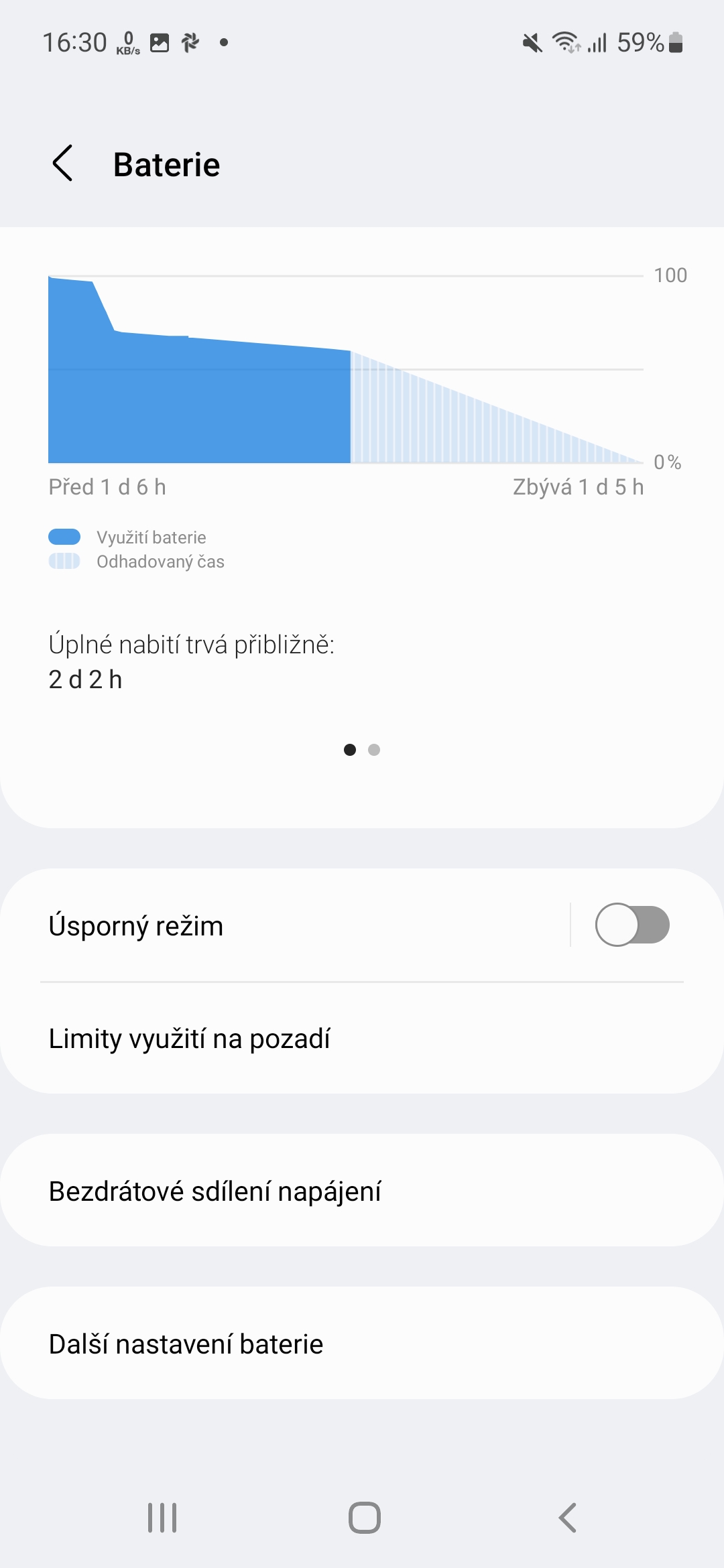
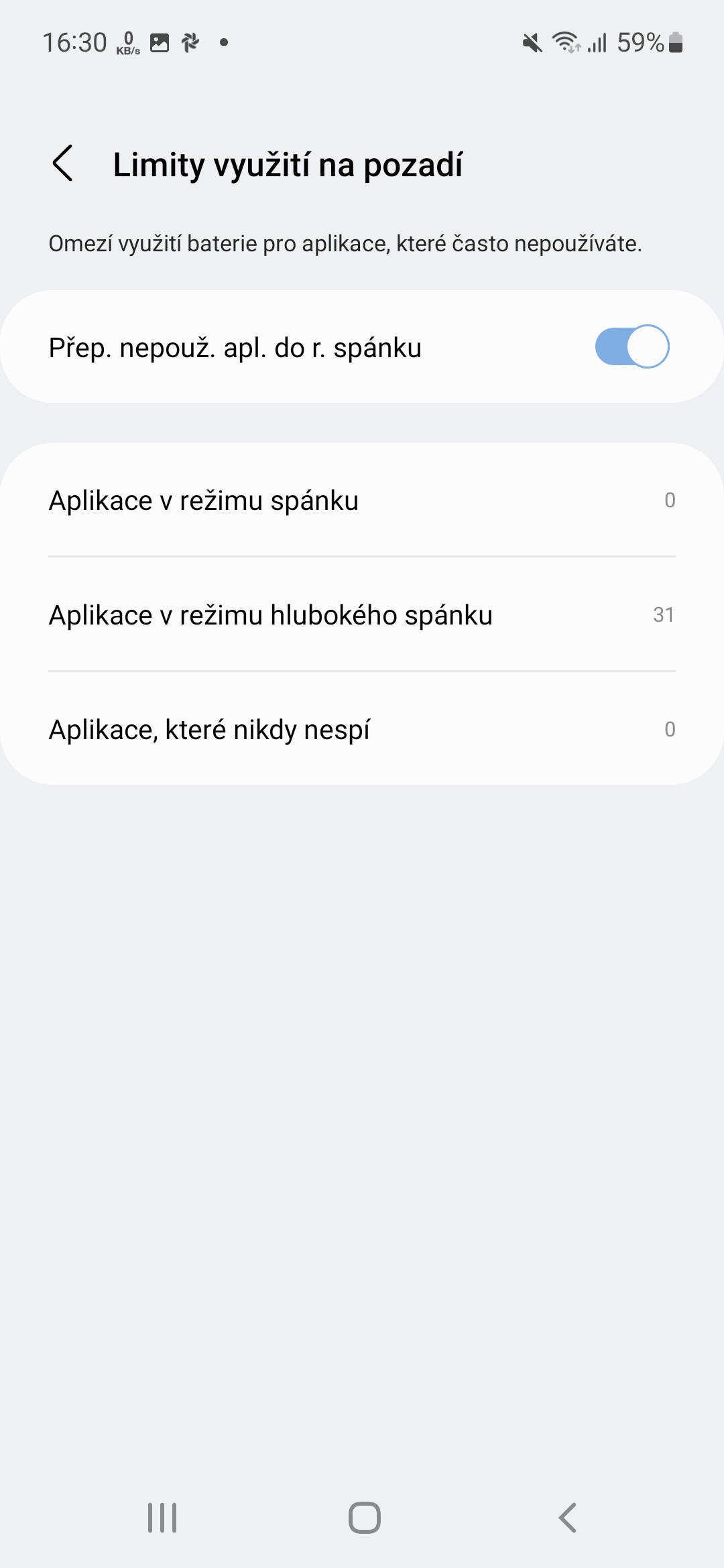
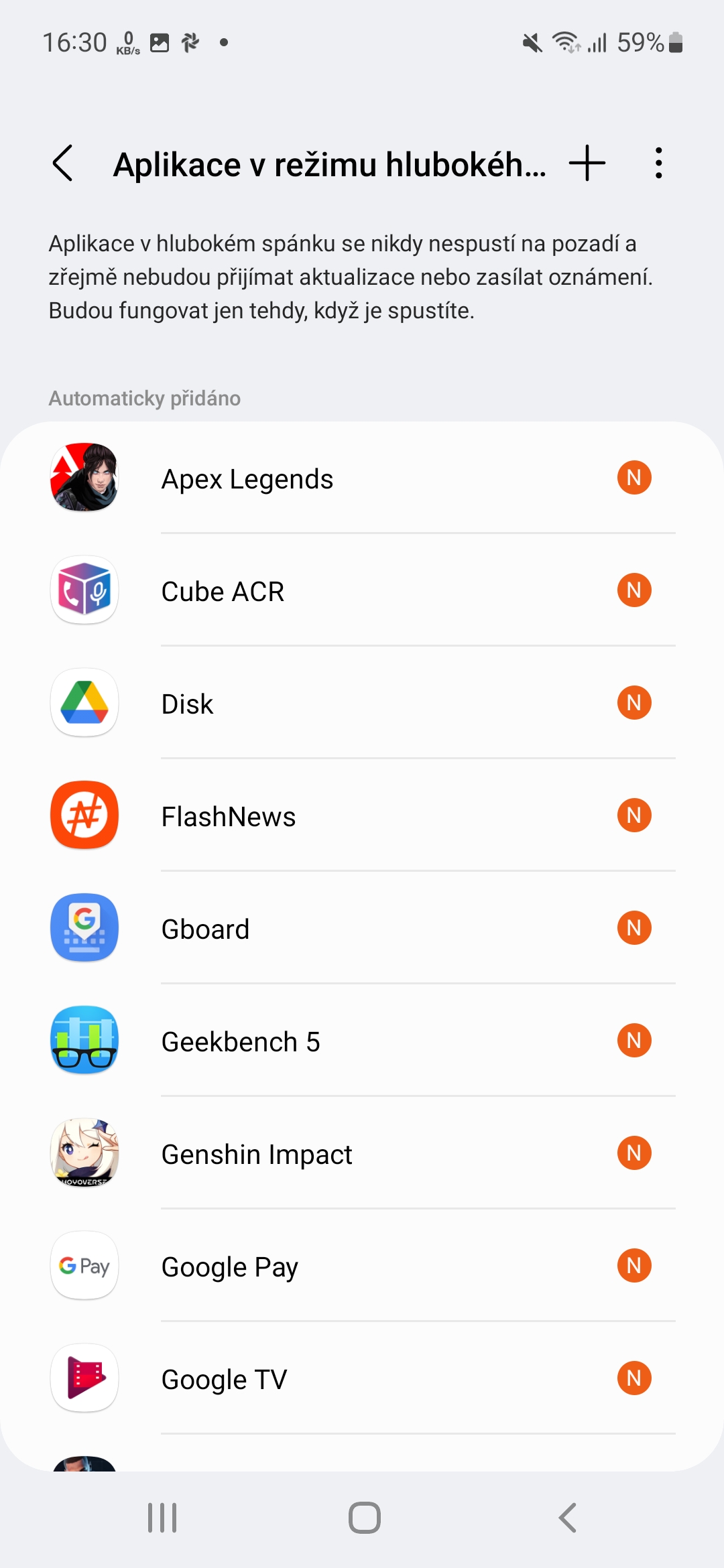
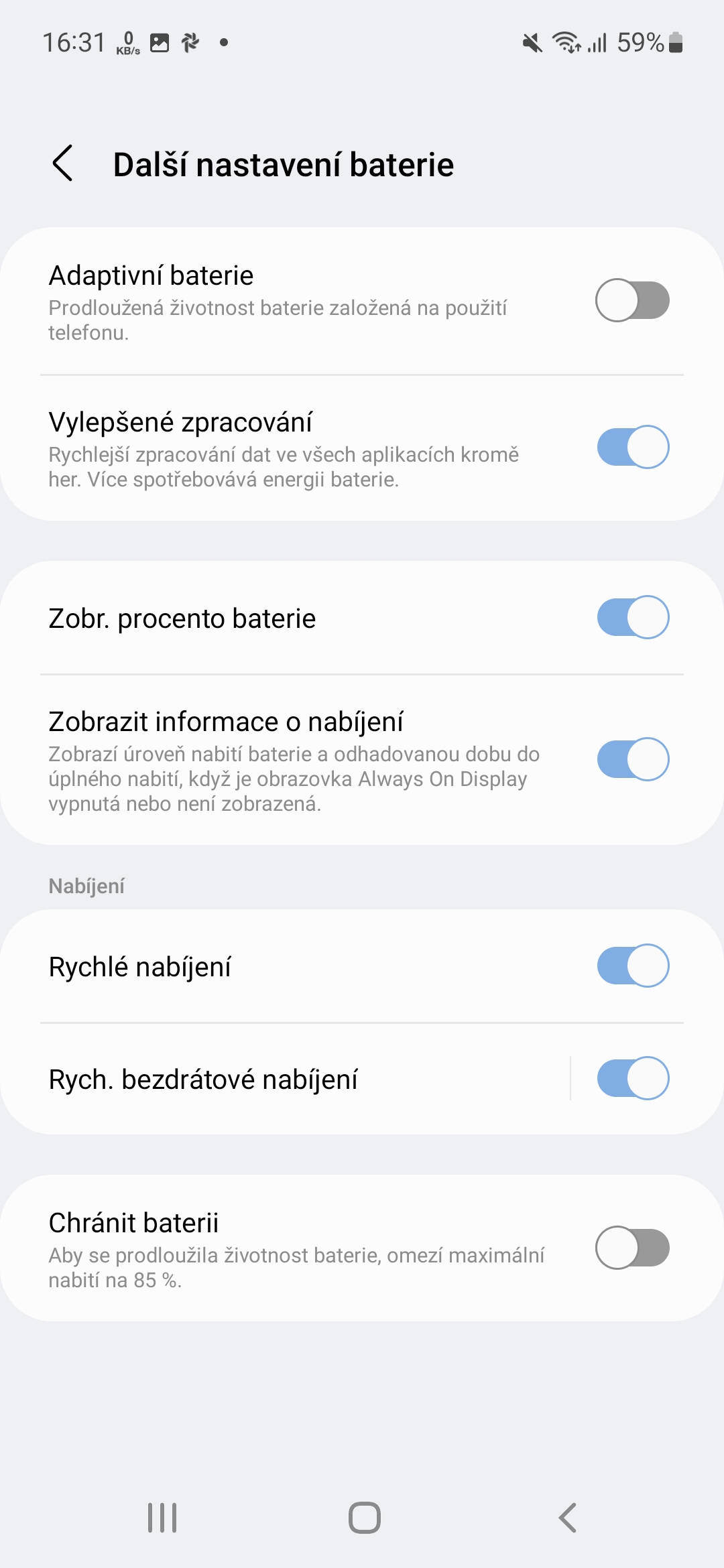













私のiPhoneではそのようなことを心配する必要はありませんが 😎 サムスンの携帯電話が1年後に遅くなり始めたときはいつも嫌でした
古いサムスン製だったはずです。新しいものではそのようなことは起こりません。私は s3 を 10 年間使用していますが、速度が低下することなく、依然として非常に高速に動作します。